ppt2010教程之怎样插入自定义的图片样式
来源:网络收集 点击: 时间:2024-02-16【导读】:
在制作ppt的时候通常需要插入一些图片,但是我们在网上保存下来的图片一般都是规规矩矩的方形图。有时候会让我们不好排版,应该直接插入进去的图片也不是那么的美观好看。那么我们有什么方法可以自定义我们的图片样式吗?今天我就和大家一起来分享下怎么自定义图片的样式。一起来学习下吧!工具/原料more电脑ppt编辑软件方法/步骤1/6分步阅读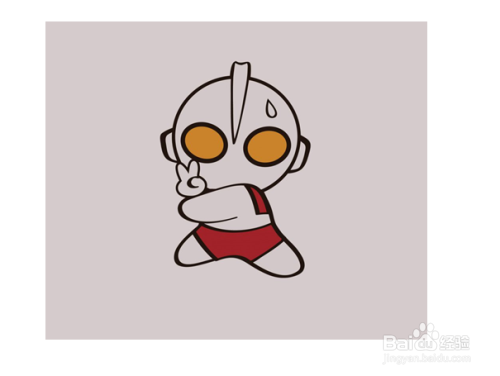 2/6
2/6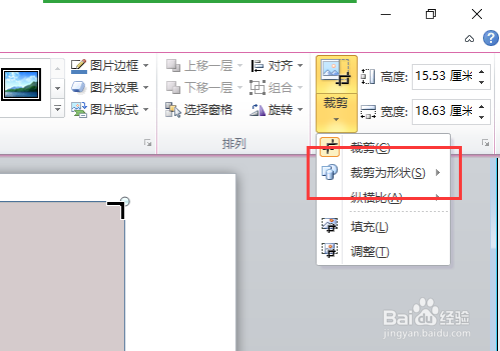 3/6
3/6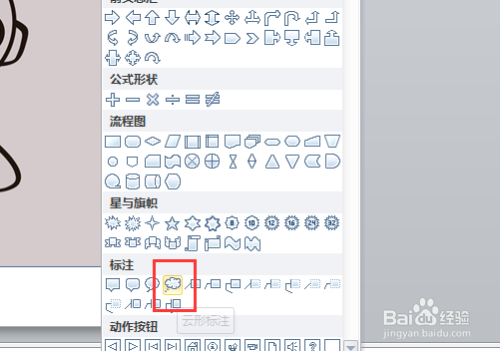 4/6
4/6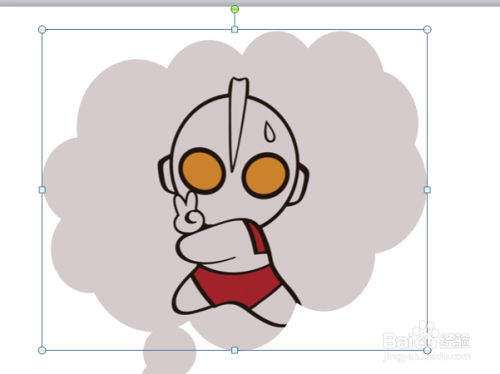 5/6
5/6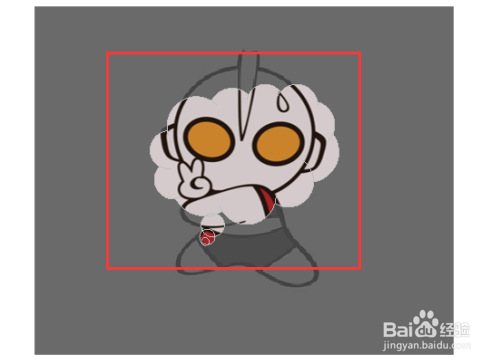 6/6
6/6 注意事项
注意事项
1、启动我们的ppt软件程序,新建一个空白的演示文稿,依次点击标题菜单栏“插入”--“图片”选项,插入一张我们编辑文稿需要使用到的图片。如图所示;
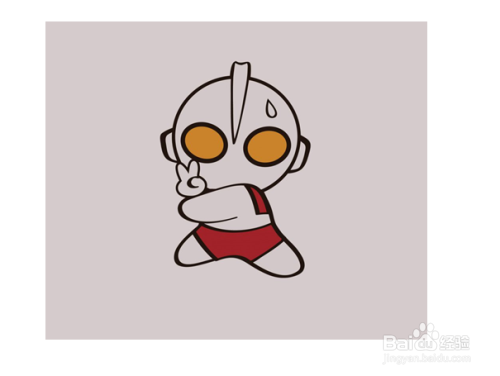 2/6
2/62、选中图片,在点击图片工具下的“格式”选项卡,在格式选项栏下点击“裁剪”选项,在弹出的菜单选项栏中点击“裁剪为形状”。如图所示;
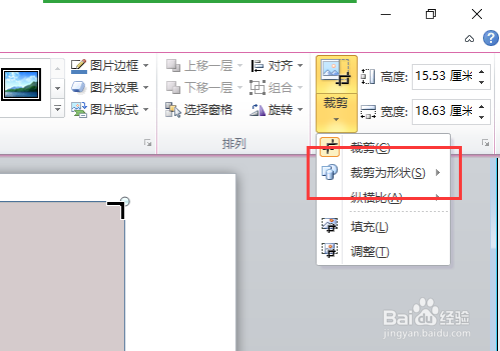 3/6
3/63、在弹出的“形状”选项对画框中点击我们需要裁剪的形状,这里我们演示所裁剪的形状为标注下的“云形标注”的形状样式。如图所示;
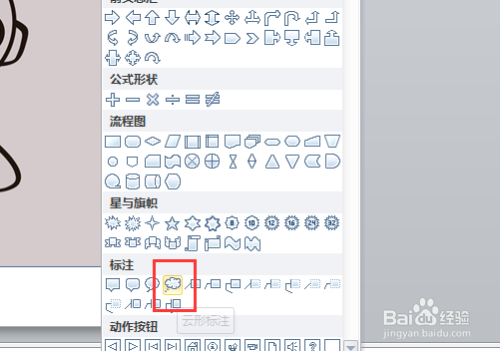 4/6
4/64、返回到演示文稿窗口中,我们看到图片的边框已经自动调整为云形标注的形状样式。但是这个效果还不是很好,我们还需要进行修改。如图所示;
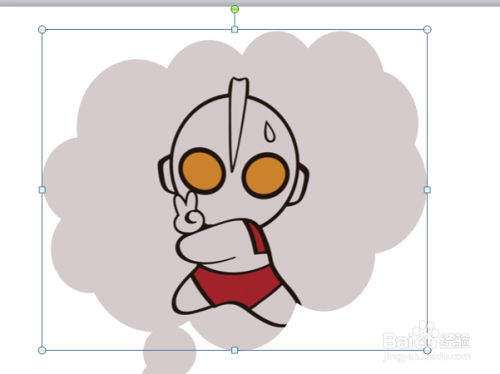 5/6
5/65、再点击图片工具--格式选项卡下的“裁剪”选项,在弹出的选项菜单栏中点击“调整(T)”选项。如图所示;
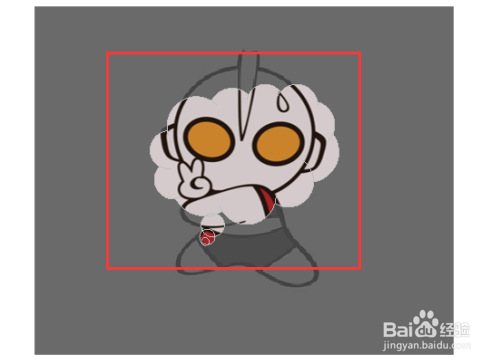 6/6
6/66、鼠标靠近云形标注的边框,按住鼠标左键,待鼠标光标变成十字形时拖动改变“云形标注”形状样式的大小,调整到适当的位置。这个就是我们插入自定义图片样式的效果。如图所示;
 注意事项
注意事项如果帮到了亲,请亲在评论中给个【好评】;觉得赞,请点左边【大拇指】以资鼓励;怕忘记找不到了,可点击【☆】来收藏,点击【投票】支持。
更多最新、实用、高效的经验分享,点击右上方的【+关注】及时获取。欢迎直接点击账号“L646696841”随时查看往期相关经验,收获更多。
ppt版权声明:
1、本文系转载,版权归原作者所有,旨在传递信息,不代表看本站的观点和立场。
2、本站仅提供信息发布平台,不承担相关法律责任。
3、若侵犯您的版权或隐私,请联系本站管理员删除。
4、文章链接:http://www.1haoku.cn/art_53142.html
上一篇:幻灯片放映方式观众自行浏览
下一篇:《文明与征服》如何升级市政中心
 订阅
订阅